
Pakiet Microsoft Office ma specjalny program do tworzenia bazy danych i współpracy z nimi - dostęp. Niemniej jednak wielu użytkowników woli korzystać z aplikacji bardziej znanej dla tych celów - Excel. Należy zauważyć, że ten program ma wszystkie narzędzia do utworzenia pełnoprawnej bazy danych (baza danych). Dowiedzmy się, jak to zrobić.
Proces tworzenia
Baza danych w Exale jest zorganizowanym zestawem informacji dystrybuowanych przez kolumny i arkusze arkusza.Według specjalnej terminologii linie BD nazywane są "rekordami". W każdym rekordzie istnieje informacje o osobnym obiekcie.
Kolumny nazywane są "polami". Każde pole ma oddzielny parametr wszystkich rekordów.
Oznacza to, że rama dowolnej bazy danych w programie Excel jest zwykłą tabelą.
Tworzenie tabeli.
Więc przede wszystkim musimy stworzyć stół.
- Wprowadź nagłówki bazy danych pól (kolumn).
- Wypełnij nazwę wpisów (linie) bazy danych.
- Idź do wypełnienia danych bazy danych.
- Po wypełnianiu bazy danych formatuj informacje według własnego uznania (czcionki, granice, wypełnienie, wybór, lokalizacja tekstu w stosunku do komórki itp.).
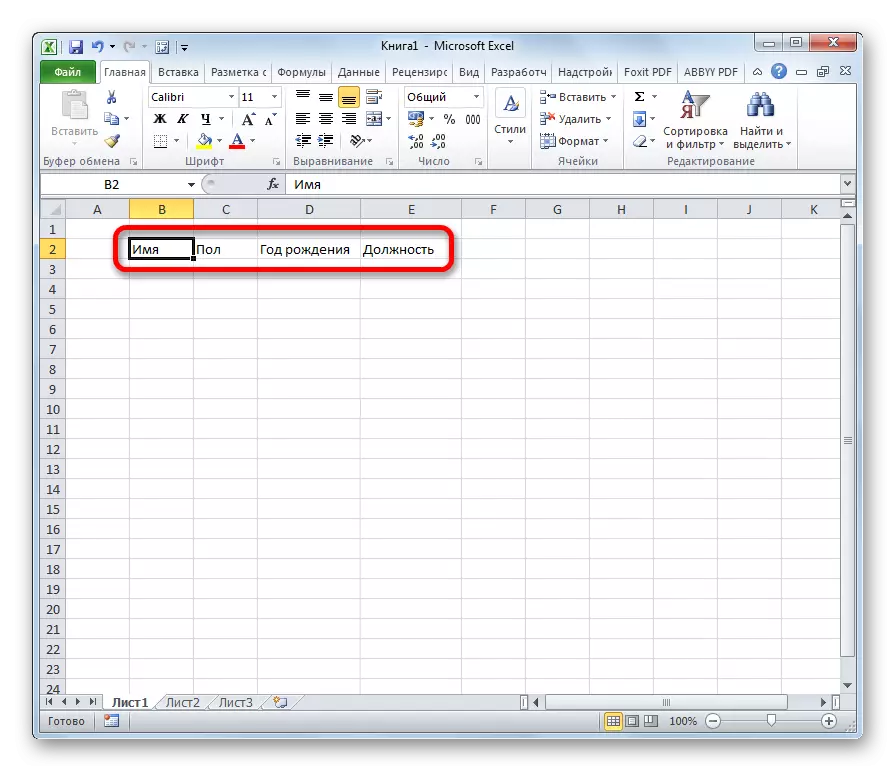


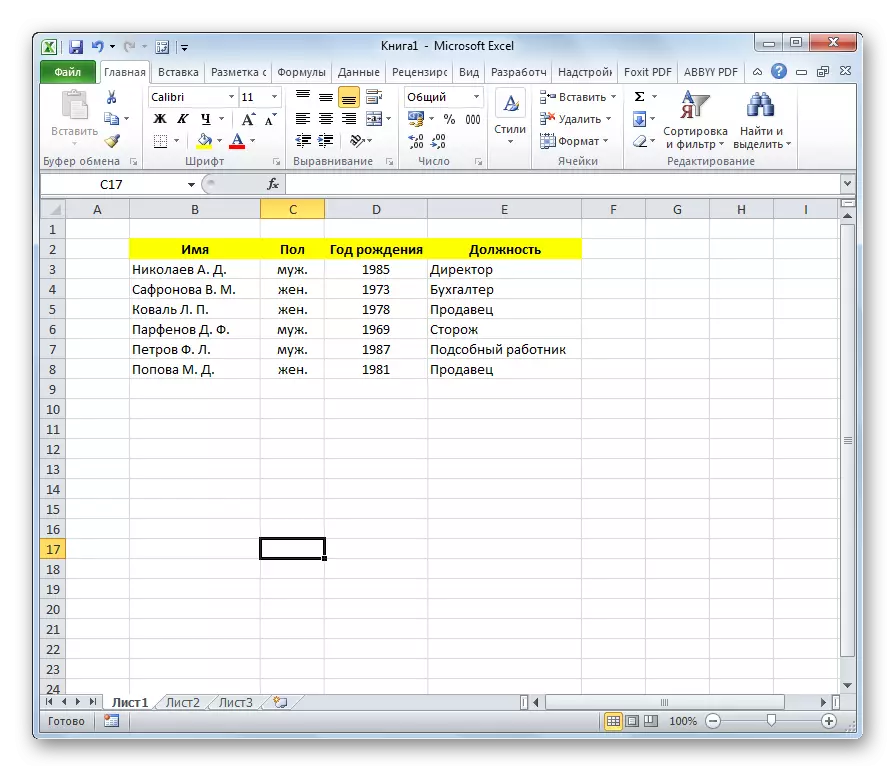
W tym celu zakończy się utworzenie ramki BD.
Lekcja: Jak zrobić stół w Excelu
Przypisywanie atrybutów bazy danych.
Aby Excel postrzegał tabelę nie tylko jako szereg komórek, mianowicie, jak bazy danych, musi przypisać odpowiednie atrybuty.
- Przejdź do zakładki "Data".
- Podświetlam całą gamę tabeli. Kliknij prawy przycisk myszy. W menu kontekstowym kliknij przycisk "Przypisz nazwę ...".
- W kolumnie "Nazwa" wskazują nazwę, którą chcemy wymienić bazę danych. Obowiązkowy stan jest tym, że nazwa musi zaczynać się od litery, a nie powinno być w nim spacji. W kolumnie "Zakres" można zmienić adres obszaru tabel, ale jeśli zostanie on odpowiednio, nie należy go zmienić, nic nie musi zostać zmienione. Jeśli chcesz, możesz określić notatkę w osobnym polu, ale ten parametr nie jest obowiązkowy. Po wykonaniu wszystkich zmian kliknij przycisk "OK".
- Kliknij przycisk "Zapisz" w górnej części okna lub wpisz klawisze Ctrl + S na klawiaturze, aby zapisać bazę danych na dysku twardym lub nośniku wymiennych podłączonych do komputera.




Możemy powiedzieć, że po tym mamy już gotową bazę danych. Możesz pracować z nim iw takim stanie, jak jest reprezentowany, ale wiele możliwości zostanie odciętych. Poniżej przeanalizujemy sposób, aby baza danych była bardziej funkcjonalna.
Sortowanie i filtr
Praca z bazami danych, przede wszystkim zapewnia możliwość zamówienia, wyboru i sortowania rekordów. Podłącz te funkcje do naszej bazy danych.
- Przydzielymy informacje, które zamierzają przeprowadzić strumień. Kliknij przycisk "Sortuj" znajdujący się na taśmie na karcie "Data" w pasku narzędzi "Sortuj i Filtruj".
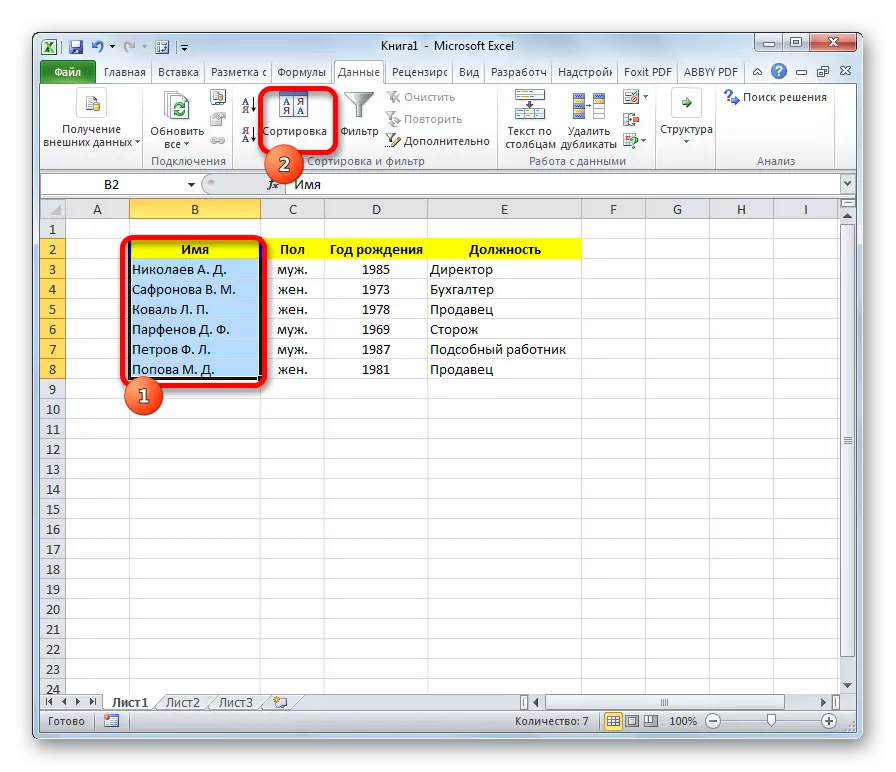
Sortowanie może być przeprowadzane przez prawie dowolny parametr:
- Nazwa alfabetu;
- data;
- Numer itp.
- W następnym wyświetlonym oknie, pytanie będzie pytaniem, czy używać tylko wybranego obszaru lub automatycznie się rozszerza. Wybierz automatyczne rozszerzenie i kliknij przycisk "Sortuj ...".
- Otworzy się okno Sortowanie Ustawienia. W polu "Sortuj według", określ nazwę pola, do którego odbędzie się.
- W polu "Sortuj", wskazano dokładnie, jak zostanie wykonane. W bazie danych najlepiej jest wybrać parametr "Wartość".
- W polu "Zamów" wskazuje, jakie zamówienie zostanie posortowane. W przypadku różnych typów informacji wyświetlane są różne wartości w tym oknie. Na przykład, dla danych tekstowych - będzie to wartość "od A do Z" lub "z I do A" i dla numerycznych - "rosnąco" lub "malejąco".
- Ważne jest, aby śledzić, aby "moje dane zawiera nagłówki" stały znak wyboru. Jeśli tak nie jest, musisz go umieścić.
Po wprowadzeniu wszystkich pożądanych parametrów kliknij przycisk "OK".

Następnie informacje w bazie danych zostaną posortowane zgodnie z określonymi ustawieniami. W tym przypadku przeprowadziliśmy sortowanie według nazwisk pracowników przedsiębiorstwa.
- Jednym z najwygodniejszych narzędzi podczas pracy w bazie danych programu Excel jest autofiltrem. Podświetlamy całą gamę bazy danych i w bloku "Sortuj i Filtruj", klikając przycisk "Filtruj".
- Jak widzimy, po tym piktogramy pojawiły się w komórkach o nazwie pola w postaci odwróconych trójkątów. Kliknij ikonę tej kolumny, której wartość zamierza filtrować. W oknie, które otwierają się, usuń pola wyboru z tych wartości, rekordy, z którymi chcemy się ukryć. Po wykonaniu wyboru kliknij przycisk "OK".

Jak widać, po tym wiersze, w których wartości są zawarte, z których usunęliśmy kleszcze, były ukryte z tabeli.
- Aby zwrócić wszystkie dane na ekranie, klikając ikonę kolumny, która została przesączono, aw oknie otwiera się, naprzeciwko wszystkich elementów, ustaw znak wyboru. Następnie kliknij przycisk "OK".
- Aby całkowicie usunąć filtrowanie, kliknij przycisk "Filtruj" na taśmie.


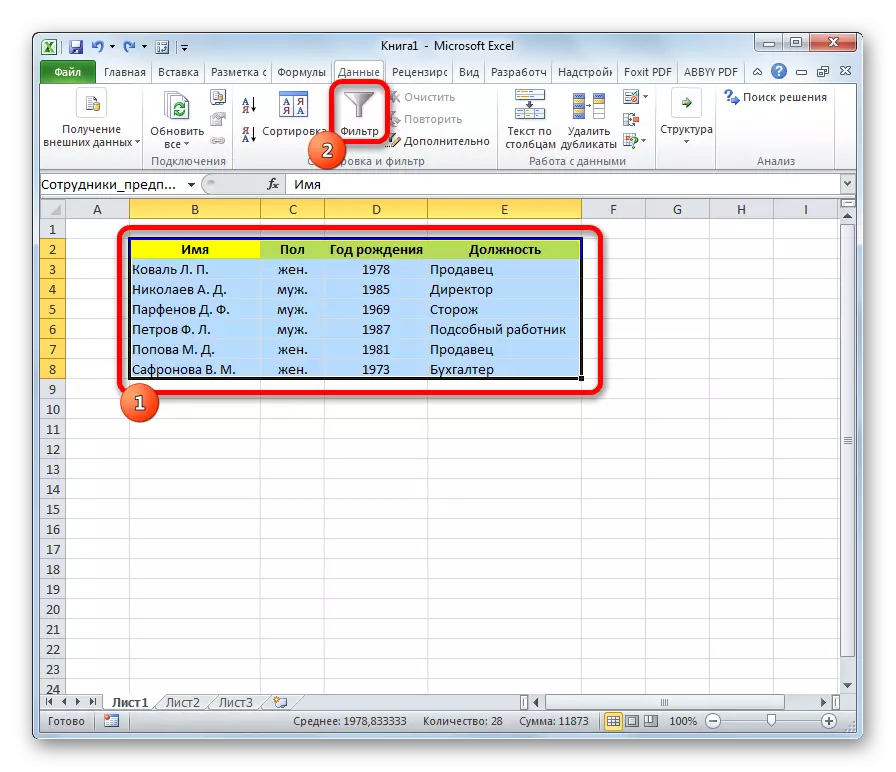
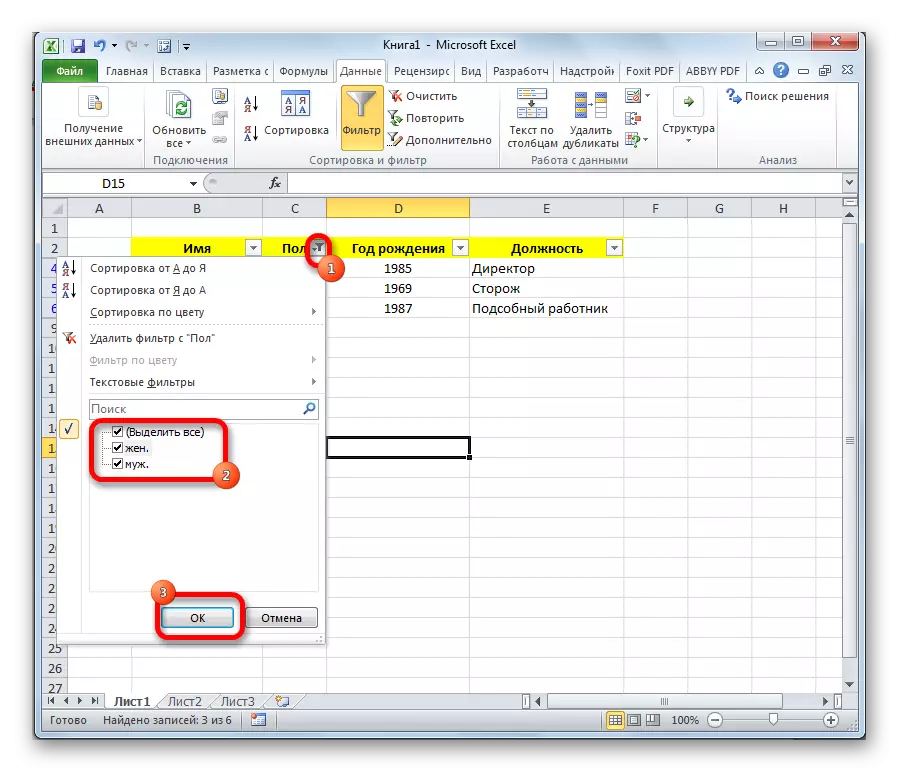

Lekcja: Sortowanie i filtrowanie danych do programu Excel
Szukaj
Jeśli istnieje duża bazy danych, jest wygodna do produkcji za pomocą specjalnego narzędzia.
- Aby to zrobić, przejdź do zakładki "Home" i na taśmie w bloku narzędzi "Edycja" kliknij przycisk "Znajdź i alokować".
- Otworzy się okno, w którym chcesz określić żądaną wartość. Następnie klikamy przycisk "Znajdź następny" lub "Znajdź wszystkie".
- W pierwszym przypadku pierwsza komórka, w której istnieje określona wartość staje się aktywna.

W drugim przypadku otwiera się całą listę komórek zawierających tę wartość.
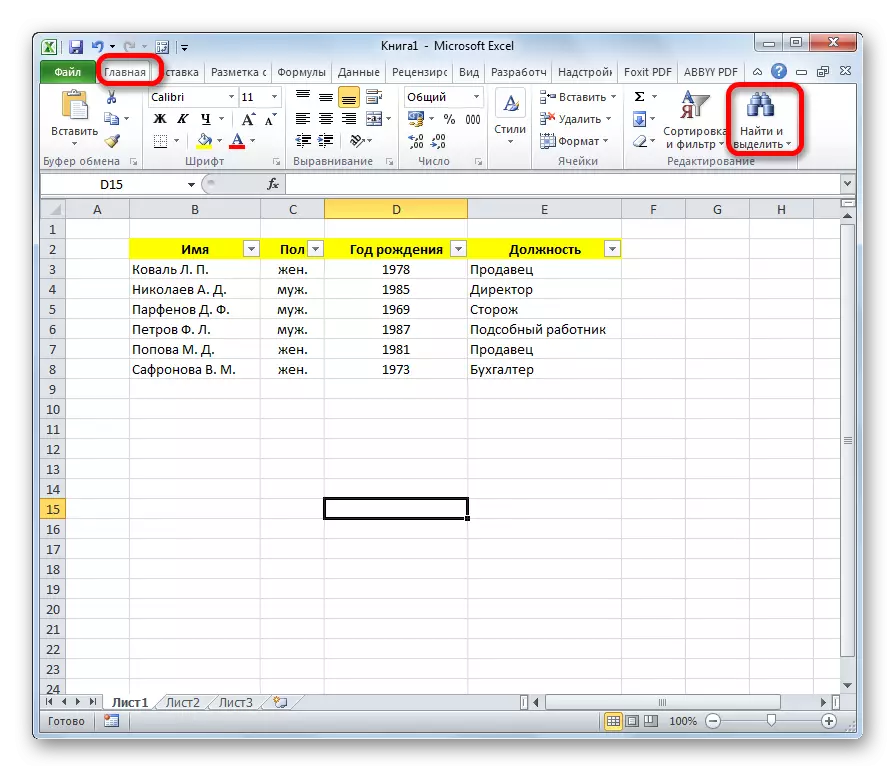
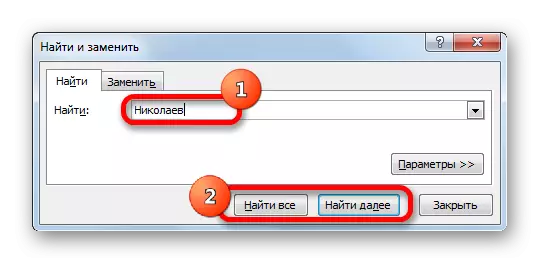

Lekcja: Jak zrobić wyszukiwanie w Exale
Obszary mocujące
Dogodnie podczas tworzenia bazy danych skonsoliduje komórki o nazwie wpisów i pól. Podczas pracy z dużą bazą jest prosty stan. W przeciwnym razie stale jest spędzić czas na przewijanie arkusza, aby zobaczyć, który wiersz lub kolumnę odpowiada określonej wartości.
- Wyróżniamy komórkę, obszary z góry i na lewo, której musisz naprawić. Zostanie on położony bezpośrednio pod nasadką i na prawo od nazwisk zapisów.
- Będąc w zakładce "Widok", klikając przycisk "Bezpieczny obszar", który znajduje się w pasku narzędzi "Okno". Na liście rozwijanej wybierz wartość "Zapnij obszar".


Teraz nazwy pola i rekordów zawsze będą miały przed twoimi oczami, bez względu na to, jak daleko nie przewijałeś arkusza z danymi.
Lekcja: Jak naprawić obszar w Excelu
Lista rozwijana
W niektórych dziedzinach tabela optymalnie zorganizuje listę rozwijaną, aby użytkownicy dodali nowe rekordy, mogą określić tylko niektóre parametry. Jest to istotne, na przykład dla pola podłogi. W końcu możliwe jest tylko dwie opcje: mężczyzna i kobieta.
- Utwórz dodatkową listę. Wygodne jest umieszczenie na innym arkuszu. W nim należy określić listę wartości, które pojawi się na liście rozwijanej.
- Podświetlamy tę listę i kliknij prawym przyciskiem myszy. W wyświetlonym menu wybierz element "Przypisz nazwę ...".
- Otwiera się już znane okno. W odpowiednim polu przypisujemy nazwę naszej ofercie, zgodnie z warunkami, które zostały już omówione powyżej.
- Wracamy do arkusza z bazą danych. Wybierz zakres, do którego zostanie zastosowana lista rozwijana. Przejdź do zakładki "Data". Kliknij przycisk "Sprawdzanie danych", który znajduje się na taśmie w pasku narzędzi "Praca z Data".
- Zostanie otwarte pole wyboru Wartości widocznych. W polu Typ danych ustaw przełącznik do pozycji "Lista". W polu "Źródło" ustawiamy znak "=" i natychmiast po tym, jak nie piszą nazwę listy rozwijanej, którą daliśmy mu trochę więcej. Następnie kliknij przycisk "OK".


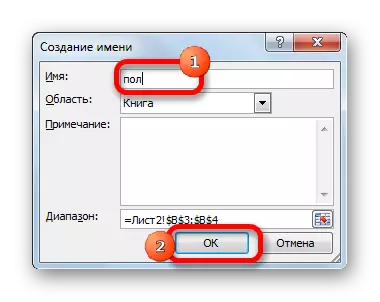


Teraz, gdy próbujesz wprowadzić dane w zakresie, w którym ustalono limit, pojawi się lista, w której można wybrać między dobrze ustawionymi wartościami.
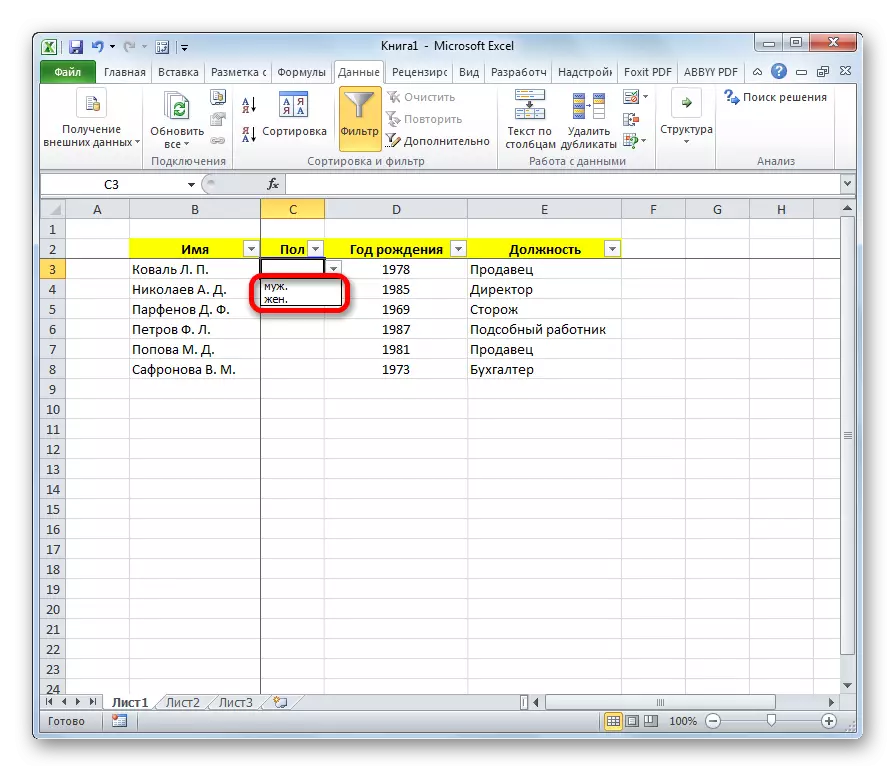
Jeśli spróbujesz napisać dowolne znaki w tych komórkach, pojawi się komunikat o błędzie. Musisz wrócić i dokonać poprawnego wpisu.

Lekcja: Jak zrobić listę rozwijaną w Excelu
Oczywiście Excel jest gorszy w możliwościach specjalistycznych programów do tworzenia baz danych. Niemniej jednak ma zestaw narzędzi, który w większości przypadków zaspokoi potrzeby użytkowników, którzy chcą stworzyć bazę danych. Biorąc pod uwagę fakt, że możliwości Excel, w porównaniu z wyspecjalizowanymi aplikacjami, zwykli użytkownicy są znani znacznie lepiej, w tym względzie rozwój Microsoft ma nawet pewne korzyści.
